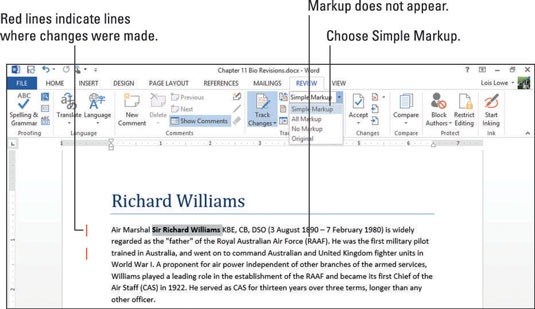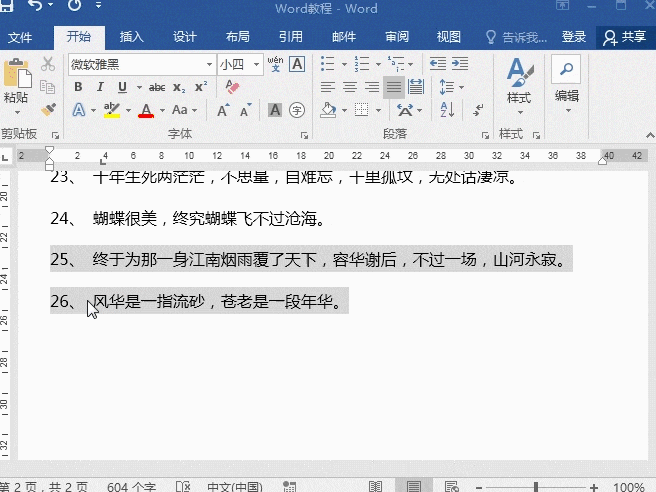摘要:
摘要: Word中如何快速调整段落呢?很多伙伴都是剪切粘贴来完成,其实有个很简单的方法,用快捷键shift Alt ↑/↓能够快速调整。下面一起来学习下。
1、调整段落
在Word中的文档需要上下调整,可以用快捷键shift Alt ↑/↓来操作。
选中段落内容,按住快捷键Alt shift ↑就能向上调整段落位置。

选中段落,按住快捷键Alt shift ↓就能向下移动段落位置。

2、移动表格内容
在表格中的内容如何快速上下移动呢?
这些Word批量操作技巧你会吗?学会效率提高一倍
Word中如果学会批量操作,可以明显的提高工作的效率,但是很多小伙伴并不知道有这样的技巧,今天给大家分享几招超实用的批量操作技巧,处理文档超轻松。
选中内容之后,按住Alt shift ↑向上移动,按住Alt shift ↓向下移动内容。

3、拆分合并表格
选中需要拆分的表格区域,按下Alt shift ↓就能向下拆分,按住Alt shift ↑向上合并两个表格。

4、调整文字样式
选中要设置样式的内容,按下Alt shift →/←就能调整文字的样式。Alt shift →表示样式从标题1、标题2、标题3….变化,Alt shift ←反之变化。

以上就是Word中快捷键Alt shift ↑/↓的使用技巧,是不是很好用呢!
Word中页脚设置,原来可以这样用!
Word页脚功能实现在文档底部添加页码,署名、日期、作者等信息,那么你知道在Word中如何使用页脚呢?下面一起看下操作的方法!